Обработка звука и спецэффекты
Продолжим рассмотрение примера с записью песни. Предположим, что вы осуществили шумоподавление средствами внешнего звукового редактора и вернули сэмпл песни на исходное место в сонге Cakewalk. Конечно, вполне возможно, что на этом вы решите завершить работу над песней. Но еще не все возможности Cakewalk исчерпаны.
Обработать звук и наложить эффекты вы, в принципе, могли бы с помощью внешнего редактора. Но когда речь идет о синхронизации отдельных слов или фраз песни с музыкальным материалом, то без инструментов обработки звука Cakewalk вам просто не обойтись.
Итак, запись вашей песни по-прежнему выглядит так, как показано на рис. 4.8. Пока она состоит из двух звуковых сообщений для левого и правого каналов. Выделите их и вызовите окно Audio
(командой View > New > Audio или командой всплывающего меню секции клипов Audio). Вид окна Audio показан на рис. 4.9.
В дальнейшем мы будем пользоваться инструментами, расположенными в этом окне, и всплывающим меню, вызываемым путем нажатия правой кнопки мыши.
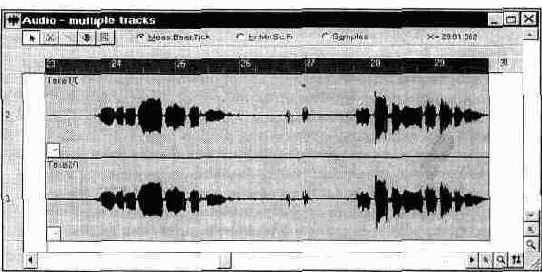
Рис. 4.9.
Окно для работы со звуком
Инструменты окна Audio расположены в его левой верхней части. Перечислим их слева направо:
?» Selection — выбор и перемещение звуковых сообщений;
?• Scissors — ножницы, с помощью которых можно разрезать (Split) звуковые сообщения, словно магнитную ленту;
?• Draw Volume
— линия, с помощью которой можно плавно изменять громкость звука;
?" Scrub — динамик для прослушивания сэмпла в любом его месте, указанном мышью;
>• безымянный инструмент «с сеточкой» позволяет привязывать звуковые сообщения только к определенным моментам времени, кратным заданному шагу.
С помощью переключателей можно выбрать единицы измерения времени, в которых будет отградуирована горизонтальная ось: доля:такт:тик, часьгми-нуть1:секунды:кадры или непосредственно в номерах звуковых отсчетов.
Иногда удобнее временно отключить треки с MIDI-сообщениями, чтобы был слышен только звук.
В нашем примере в звуковых сообщениях содержатся всего две фразы — полезный сигнал, который хотелось бы оставить.
Все остальные всплески звуковой волны — шумы, которые хотелось бы удалить. Кроме того, было бы удобнее, если бы фразы хранились не в двух сообщениях (для левого и правого каналов), а в четырех (каждая фраза в двух стереосообщениях). Тогда их можно было бы подгонять к музыкальному материалу независимо друг от друга. Убедитесь, что исходные звуковые сообщения были выделены и выберите команду Remove Silence всплывающего меню. Окно диалога этого инструмента показано на рис. 4.10.
Remove Silence означает удаление тишины. Эта команда предназначена для выявления участков цифрового звука, на которых громкость (амплитуда звука) ниже заданного порога. Звуковая информация на этих участках заменяется абсолютной тишиной, функция полезна для удаления участков звука, которые не содержат полезной информации, разбиения продолжительных сообщений, содержащих тишину, на отдельные более короткие фрагменты, полностью заполненные звуком.
Есть одна важная деталь: чем отличается «тишина» от «абсолютной тишины»? Понятие «тишина» (в данном случае) означает отсутствие в анализируемом аудиосообщении полезного сигнала, но не отсутствие шумов, которые, конечно, можно подавить, отфильтровать, но нельзя полностью исключить. «Абсолютная тишина» — значение сигнала равно нулю: нет ни полезного звука, ни шума.
Не забывайте, что даже если полезного звука нет, а есть только тихое шипение (что само по себе плохо) — расходуется память, килобайты памяти, необходимой для регистрации этого шипения, набегают и набегают, складываются в мегабайты; пара десятков минут— и звуковую информацию уже удобнее измерять в гигабайтах.
Так вот, именно абсолютная тишина Cake-walk — полезнейшее средство экономии памяти компьютера. Программа не тратит дискового пространства (которого всегда не хватает) для запоминания абсолютной тишины.
Устанавливая абсолютную тишину, Cakewalk осуществляет тем самым исключение шума исходного аудиоматериала в паузах, а критерии этого исключения вы задаете сами.
Данная команда также может быть полезна для коррекции ритма в партиях ударных инструментов, звучание которых записано в виде WAVE-файла.
Функция Remove Silence реализует следующий алгоритм. Представьте себе ключ (выключатель), который может находиться в одном из двух состояний:
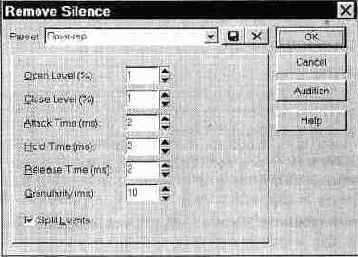
Рис. 4.70. Удаление тишины
в замкнутом (сигнал проходит) и в разомкнутом (сигнал не проходит). Программа выполняет анализ звука: как только уровень сигнала (его амплитуда) превысит порог открывания звукового канала (Open Level), ключ замыкается, звуковая информация проходит. Если уровень сигнала опустится ниже второго порога — порога закрывания звукового канала
(Close Level), ключ опять перейдет в разомкнутое состояние, наступит тишина. Алгоритм, содержащий два порога, позволяет, с одной стороны, надежно отсечь ненужные шумы, а с другой — не приводит к искажению звучания музыкальных инструментов в фазе затухания звука.
Замыкание/размыкание ключа может выполняться по более сложной программе, с использованием задержек после достижения сигналом заданных уровней. Например, когда амплитуда звука станет меньше заданного значения, ключ еще может находиться в замкнутом состоянии определенное время (Release Time), Это может быть необходимо в случае, если надо «пропустить» эхо, которое значительно тише своего источника.
Задержка, называемая Hold Time (время уде ржания), гарантирует замкнутое состояние ключа в течение заданного времени после того, как он замкнется. Это может быть полезным, когда вы программируете ключ на очень высокие уровни замыкания (Open
Level) и размыкания (Close Level). Такая ситуация может возникнуть при работе с громкими звуками (например, со звуками ударных инструментов).
Осталось рассмотреть последний вид задержки — Attack Time. Однако назвать эту величину задержкой можно только с большой натяжкой. Вектор этой задержки направлен в сторону, противоположную вектору времени. Может ли такое быть? Конечно! Ведь не зря многие считают возможности ПК безграничными. Итак, в поле Attack Time вы указываете программе некоторый интервал времени. Компьютер анализирует звуковые данные на предмет наличия резкого (или не очень) возрастания уровня сигнала и замыкает наш воображаемый ключ заранее так, чтобы фаза атаки звука была слышна целиком.
Это самое «заранее» как раз и определяется величиной Attack Time. Наиболее часто эта задержка используется при работе с вокальным материалом и человеческой речью (чтобы не пропадали начальные звуки слов).
Последняя величина — Granularity, определяет разрешающую способность ключа по времени, а, следовательно, и его чувствительность к изменению громкости. Если в поле Granularity
задано маленькое значение, то ключ будет реагировать даже на кратковременные скачки уровня сигнала.
Если удастся достигнуть необходимого компромисса между значениями различных параметров рассматриваемой функции, то можно получить звук очень высокого качества.
Последний орган управления окна Remove Silence — Split Events, предназначен для установления режима, при котором будет происходить разделение
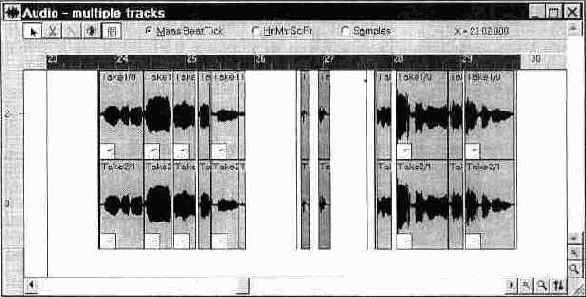
Рис. 4.11.
Результат удаления тишины
одного звукового фрагмента на несколько частей, причем точки деления будут определяться позициями, в которых «сработает» наш воображаемый ключ.
Параметры в окне Remove Silence нужно подбирать опытным путем. Значения их, заданные нами, вы уже видели на рис, 4.10, а результат применения Remove Silence показан на рис. 4.11. Вместо двух звуковых сообщений получилось целое множество. Внимательно прослушайте результат своих действий: некоторые сообщения не содержат ничего, кроме всплесков шума. Выделите их мышью и удалите, нажав клавишу <Delete> или выбрав одноименную команду всплывающего меню. Мы сделали то же самое, результат показан на рис. 4.12. Прослушайте то, что получилось на этот раз. Уже лучше? Но работать с большим количеством коротких звуковых сообщений неудобно. Как мы и задумали, объединим короткие сообщения в четыре более длинных так, чтобы получилось сообщение, похожее на изображенное на рис. 4.13. Для осуществления задуманного выделите объединяемые сообщения и во всплывающем меню выберите команду Combine.
Теперь перед вами материал, с которым можно работать. Если какая-то из фраз песни спета немного раньше или позже, чем положено, то самое время устранить эту очень маленькую погрешность.
Выделите сообщения, относящиеся к фразе, спетой не вовремя, и с помощью мыши переместите их на новое место (правее — значит позже, левее — раньше). Прослушайте результат. Не совсем то, что хотелось? Попробуйте еще.
Сам по себе человеческий голос звучит несколько суховато. Такое ощущение складывается из-за того, что мы привыкли к различным эффектам, без которых невозможна современная музыка... Да и классическая тоже. Просто раньше такие эффекты, как, например, реверберация можно было создать только
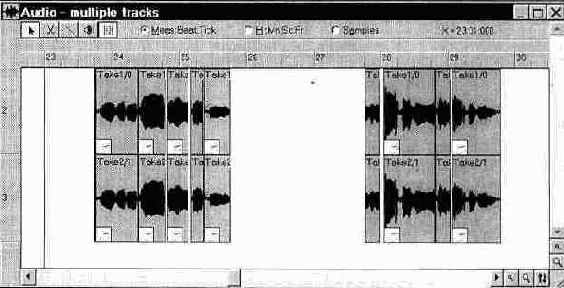
Рис. 4.12.
Удалены сообщения, содержащие всплески шума
естественным путем: помещения для исполнения музыки планировались особым образом и каждому из них был присущ свой специфический эффект — своя акустика. У вас нет возможности построить свое здание, но зато есть компьютер.
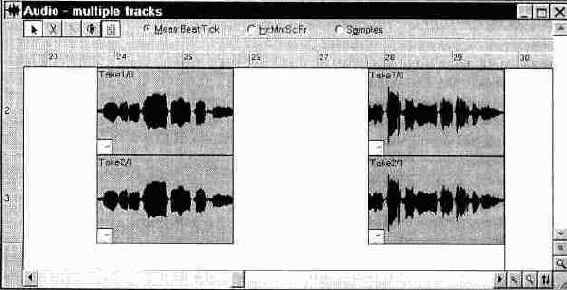
Рис. 4.13. Каждая фраза хранится в двух сообщениях для левого и правого каналов
Раз уж мы упомянули реверберацию, то именно на примере этого эффекта и проиллюстрируем возможности Cake-walk по обработке звука. Попробуем наложить этот эффект на вторую фразу в нашей песне. Выделите соответствующие звуковые сообщения и вызовите всплывающее меню. В нем вы-
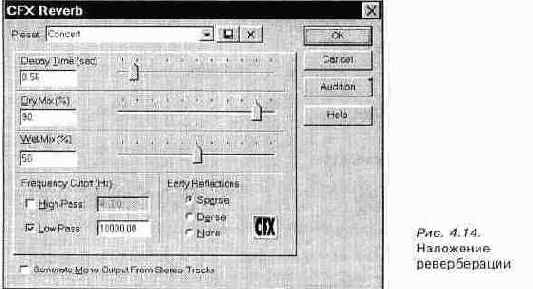
берите команду Active Movie > CFX Reverb. Окно диалога для задания параметров реверберации показано на рис. 4.14.
В списке
Preset вы обнаружите множество предустановок для моделирования реверберации в различных помещениях. Мы выбрали концертный зал.
Прослушав результат наложения реверберации, вы можете разочароваться. Если исходный сэмпл был монофоническим (одинаковые сигналы в левом и правом каналах), то и реверберация окажется монофонической — Cakewalk обработает левый и правый каналы одинаково. А ведь для того, чтобы реверберация была стереофонической, нужно обрабатывать левый и правый каналы немного по-разному. Cool Edit, например, так и делает. Но выход есть. Попробуйте обработать сообщения для левого и правого каналов способами, хотя бы немного отличающимися друг от друга, например, измените в одном из каналов параметры реверберации.
Если же исходный сэмпл стереофонический (сигналы в стереоканалах отличаются друг от друга), то Cakewalk обработает левый и правый каналы по отдельности, но, опять-таки, одинаковыми способами. Ощущения присутствия в концертном зале не возникнет. Реверберация будет звучать очень неестественно из-за того, что отсутствует взаимопроникновение сигналов левого и правого каналов друг в друга. И от этого недостатка можно избавиться (хотя и не до конца).
В окне реверберации, как и в окнах всех других эффектов, вызываемых командой Active Movie всплывающего меню, можно включить опцию Generate Mono Output From Stereo Tracks. Реверберированные сигналы левого и правого каналов будут как бы складываться, а результат сложения будет в равной пропорции подмешиваться к исходным левому и правому сигналам.
Реверберация окажется монофонической, даже если исходный сэмпл стереофонический. Для наложения эффектов на звуковые сообщения самым
лучшим выходом было бы использование внешнего звукового редактора, а еще лучше, звуковой карты, способной в реальном времени обрабатывать звук и накладывать на него эффекты.
Мы не будем рассматривать все эффекты, вызываемые командой Active Movie всплывающего меню. Просто перечислим их:
> 2-band EQ
— эквалайзер;
> Chorus — хорус;
> Delay/Echo
— задержка/эхо;
> Flanger—флэнжер;
> Reverb — реверберация;
> Time/Pitch Stretch — растяжение по времени и высоте тона.
Прежде чем применять любой из этих эффектов к звуковым сообщениям, с помощью кнопки Audition можно прослушать будущий результат. Если он вас не устроит, можно попробовать изменить параметры эффекта или дать отмену, нажав кнопку Cancel.
С назначением команд Active Move, Combine, Delete и Remove Silence всплывающего меню вы уже познакомились. Теперь рассмотрим остальные команды.
Split — вызывает окно Split selected audio events, с помощью которого задается точка расщепления выделенных звуковых сообщений.
Extract Timing
— с помощью этой команды можно получить информацию о ритме в звуковом сообщении, выделяя в нем резкие изменения амплитуды, характерные для ударных инструментов.
Эту информацию можно использовать, например, для подстройки темпа.
Pitch Detection
— конвертация оцифрованного живого звука в последовательность MIDI-команд (генерация нот и команд положения колеса изменения тона).
Graphic EQ — графический эквалайзер. Parametric EQ —
параметрический эквалайзер. 3Db Louder — усиление звука на 3 дБ. 3Db Quieter — ослабление звука на 3 дБ. Normalize — нормализация.
Fade/Envelope — плавное изменение громкости, наложение огибающей амплитуды.
Crossfade — взаимное проникновение двух звуковых сообщений друг в друга. Обрабатываемые звуковые сообщения должны перекрываться друг другом во времени. С помощью этого инструмента можно нарисовать амплитудную огибающую для одного звукового сообщения, а огибающая для другого окажется симметричной, т, е. чем громче звучит один источник звука, тем тише — другой.
Reverse — реверс. Звук будет воспроизводиться «задом наперед».
Event Properties
— свойства сообщения. В соответствующем окне диалога можно посмотреть и изменить такие параметры, как время начала воспроизведения, громкость, название сэмпла.
До сих пор мы рассматривали эффекты, получаемые путем расчетов в процессе редактирования, однако у вас есть возможность использовать эффекты реального времени, даже если в вашем ПК установлена самая обыкновенная звуковая карта. Для создания эффектов в реальном времени Cakewalk использует программный продукт Microsoft ActiveMovie, с помощью которого вы можете накладывать эффекты на звуковые треки и изменять параметры этих эффектов непосредственно в процессе воспроизведения. С помощью команды View > Effects
вызовите окно, показанное на рис.
4.15.
Рис. 4.15. Эффекты реального времени
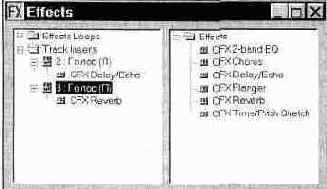
В левом поле этого окна расположена структура треков, содержащих звуковые сообщения и структура эффектов, наложенных на эти треки. В правом поле окна Effects расположены доступные эффекты. Чтобы наложить на звуковой трек эффект, с помощью мыши выберите его в правой части окна и перетащите в левую на любой трек.Именно по такой технологии мы наложили на один трек задержку, а на другой — реверберацию. Чтобы изменить параметры эффектов, наложенных на звуковые треки, щелкните по ним два раза мышью, а затем в появившемся окне измените интересующие вас параметры. Параметры эффектов можно изменять непосредственно в процессе воспроизведения. На каждый из звуковых треков можно накладывать несколько эффектов одновременно.
Хотя громкость и панораму звуковых сообщений нельзя причислить к эффектам, однако эти параметры тоже можно изменять в реальном времени. Делается это точно также, как и при изменении аналогичных параметров для MIDI-сообщений с помощью микшера.